Het Simple Protocol for Independent Computing Environments (SPICE) is een protocol dat wordt gebruikt voor toegang tot en controle over externe desktops van virtuele machines. Het is gebaseerd op het client-servermodel, waarbij een server (SPICE-server) op de hostmachine is geïnstalleerd en een gast-VM uitvoert die via internet toegankelijk is. De gast-VM wordt op afstand bestuurd door een clientsysteem met een Spice-client.
QEMU, een open source machine-emulator en virtualizer, gebruikt SPICE-server om remote desktop-mogelijkheden te bieden. QEMU voert de gastcode rechtstreeks uit op de host-CPU. Dit verbetert de prestaties QEMU gebruikt zelf KVM (Kernel-based Virtual Machine), een Linux-kernelmodule, om hardwarevirtualisatie uit te voeren.
Kenmerken van SPICE
- Spice ondersteunt verzending en verwerking van grafische 2D-opdrachten.
- Hardwareversnelling via GPU en CPU van client.
- Gebruikt OpenGL voor videostreaming, voor een soepelere gebruikerservaring
- Om de belangrijke aspecten van een overgedragen object te behouden, gebruikt Spice lossless compressie voor afbeeldingen.
- In het geval van videocompressie gebruikt Spice videocompressie met verlies voor onkritische delen van video's. Dit bespaart veel bandbreedte en verbetert de Spice-prestaties.
- Ondersteunt twee muismodi: server en client
- Ondersteunt naadloze live VM-migratie tussen servers die op een client zijn aangesloten.
De belangrijkste componenten van het Spice-model zijn Spice Server, Spice Client en Spice Protocol.
De SPICE-server draait in de QEMU-emulator. Het gebruikt het pakket libspice-server1 en andere afhankelijkheden om te communiceren met de externe client. Het beheert ook de authenticatie van clientverbindingen.
De Spice-client is een hulpprogramma dat aan de clientzijde wordt uitgevoerd. De client maakt verbinding met de externe gast-VM-desktop via de Spice-client. Voor deze handleiding gebruiken we een tool voor externe kijkers om toegang te krijgen tot onze gast-VM. De remote-viewer kan goed worden geïnstalleerd vanuit het virt-viewer-pakket.
Spice-protocol is een standaardprotocol voor het bouwen van een communicatiepad tussen de client en de serverzijde.
Omgevingsoverzicht
Voordat we dingen gaan bouwen, is het noodzakelijk om het hele scenario te begrijpen. Het eerste is dat we werken met een hostmachine, een virtuele gastmachine en een clientmachine. De hostmachine voert de QEMU-emulator uit waarop we de gast-VM zullen starten. De clientmachine wordt gebruikt om verbinding te maken met de virtuele gastmachine. Het clientsysteem kan voor de eenvoud het hostsysteem zelf zijn, maar in ons geval is het een andere pc waarop Ubuntu 20 . draait.04.
Algemene samenvatting:
- Onze hostmachine (Spice Server) is Debian 10 (Buster), met Qemu-emulator. IP-adres: 192.168.1.7
- Gast-VM is Ubuntu 18.04, draaiend in Qemu-emulator van bovenstaande Host Machine Host.
- Client Machine is een Ubuntu 20.04 en een Android-mobiel met Spice Client-software genaamd "aSPICE: Secure Spice Client".
Vereisten:
- Een door Debian 10(Buster) geïnstalleerde hostmachine.
- Hardwarevirtualisatie ingeschakeld in HOST.
- Basiskennis van virtualisatie in het Linux-besturingssysteem.
Opmerkingen: dit is een lang proces waarbij meerdere machines op verschillende systemen draaien, dus wees voorzichtig en voer opdrachten alleen uit op de juiste machine.
Uit te voeren stappen op Host Machine i.e. Debian 10 (Buster)
Stap 1. Voer de volgende opdracht in om opdrachten uit te voeren met de bevoegdheden van de supergebruiker:
$ sudo suStap 2. Update de repository's en pakketten op de hostcomputer i.e. Debian 10(Buster) voordat u Spice Server erop installeert:
# apt update && apt upgrade -yStap 3. Installeer de volgende afhankelijkheden en pakketten die nodig zijn voor het uitvoeren van de Spice Server:
# apt install -y qemu-kvm libvirt-daemon-system bridge-utils virt-manager gir1.2-spiceclientgtk-3.0Stap 4. Nu moeten we een gast-VM starten (Ubuntu 18.04) binnen virtual machine manager. Volg de volgende stappen:
# virt-managerDit opent de Virtual Machine Manager op de hostmachine i.e. onze Debian 10 (Buster).
a) Selecteer in het Virtual Machine Manager-menu Bestand-> Nieuwe virtuele machine.
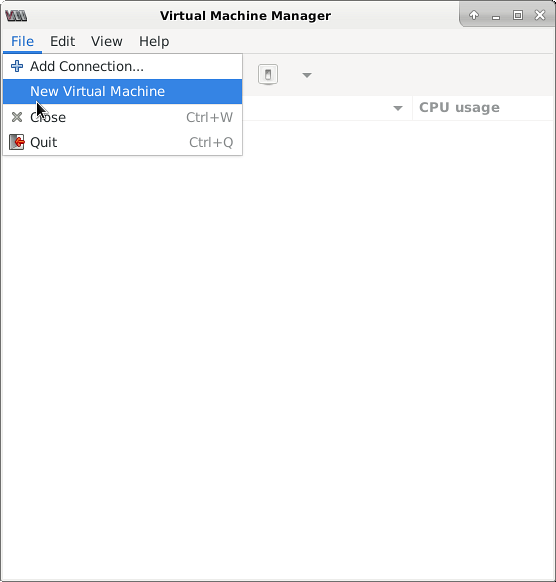
b) Selecteer de installatiebron als lokale media en klik op de knop 'Doorsturen'.
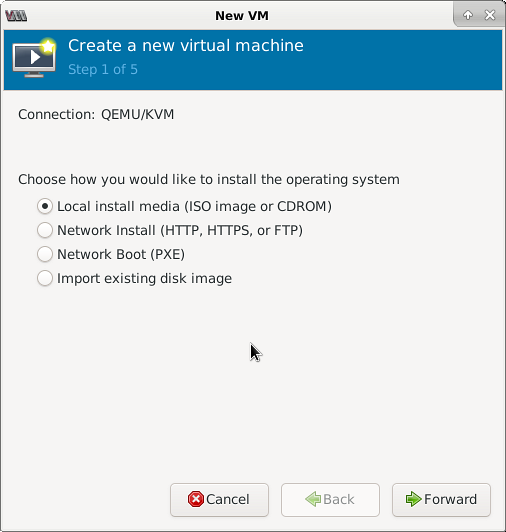
Blader nu naar de .iso-image van het besturingssysteem om te installeren als gast-VM. Zoals eerder vermeld, selecteren we Ubuntu 18.04 als onze gast-VM:
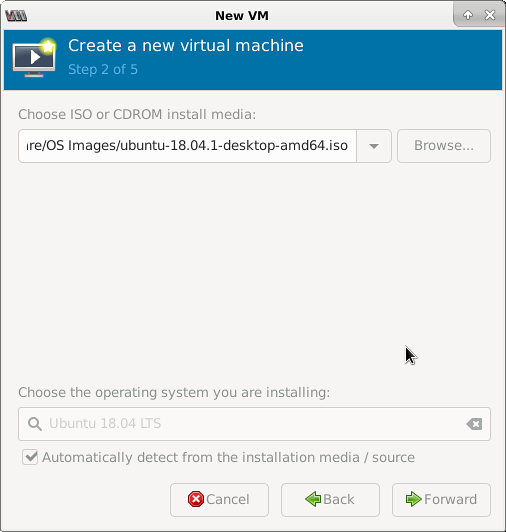
c) Selecteer in het volgende venster de RAM-grootte en het aantal CPU's:
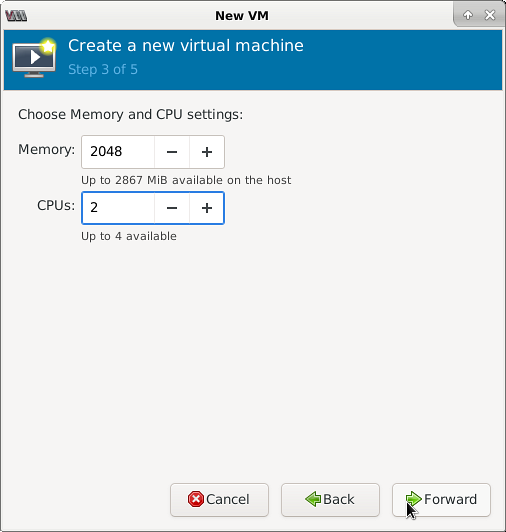
d) Maak nu een opslag voor uw virtuele machine:
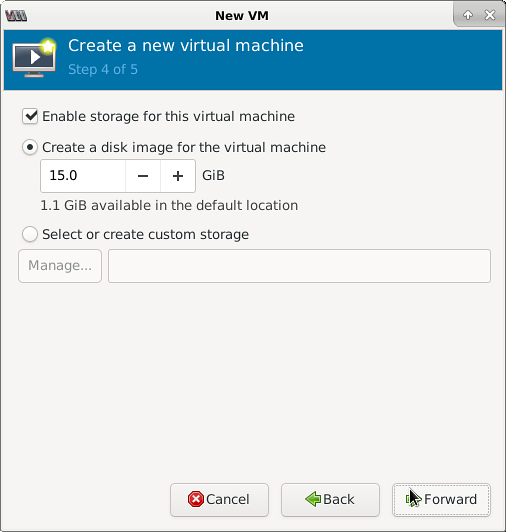
e) Het volgende venster toont u de details van uw machine. Houd de netwerkselectie op NAT-apparaat.
f) Activeer het virtuele netwerk wanneer daarom wordt gevraagd.
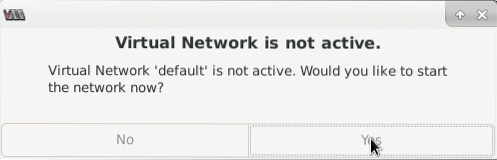
Ga nu verder met het normale proces van het installeren van uw geselecteerde gast-besturingssysteem.
Stap 5. Ga na installatie van het gast-besturingssysteem naar Virtual Machine Manager en selecteer Virtual Machine Details, zoals hieronder weergegeven:
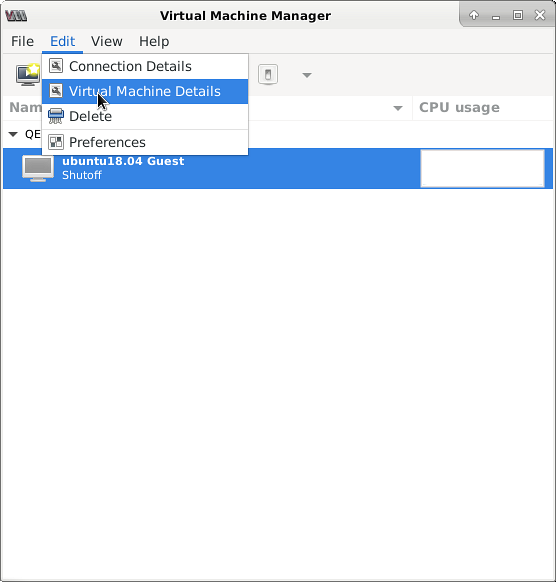
Er wordt een nieuw venster geopend met de details van onze geselecteerde gast-VM (Ubuntu 18.04).
U kunt hier de naam en andere configuratie van uw gast-VM zoals RAM, aantal CPU's enz. wijzigen.
Stap 6. Ga nu naar de optie "Display Spice" en selecteer in het tekstvak "Adres" de optie "Alle interfaces". Dit zal ons helpen om onze gast-VM te bekijken op het hele LAN-apparaat met het Spice Client-hulpprogramma.
Klik op toepassen om de wijzigingen op te slaan.
Opmerking: u moet uw gast-besturingssysteem opnieuw opstarten om bepaalde wijzigingen toe te passen.
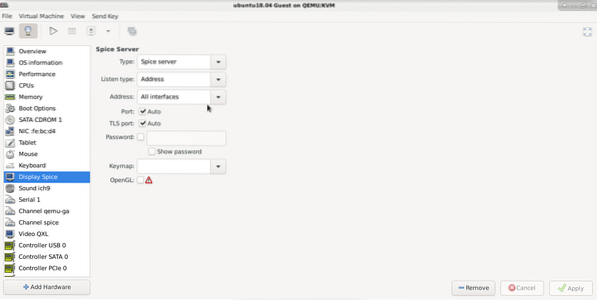
g) Start nu de virtuele machine vanuit het hoofdvenster van Virtual Machine Manager, zoals hieronder weergegeven:
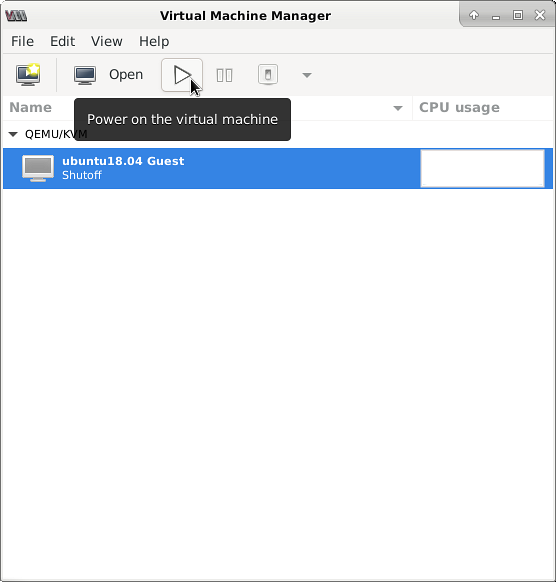
Dit voltooit nu onze hostmachineconfiguratie voor het installeren van Spice Server. We hebben ook een gast-VM gelanceerd in de Qemu-emulator die op de hostmachine is geïnstalleerd.
Uit te voeren stappen op Client Machine (Ubuntu 20.04)
De client-machine vereist een Spice-client die erop is geïnstalleerd om de gast-VM te bekijken. Volg de volgende stappen op Client-VM (Ubuntu 20.04).
Stap 1. Werk de repository's en pakketten op het clientsysteem bij:
$ sudo apt update && sudo apt upgrade -yStap 2. Installeer nu de volgende vereiste pakketten voor het uitvoeren van spice-client:
$ sudo apt install virt-viewer -yStap 3. Voer nu de volgende opdracht uit om de externe viewer te openen:. De remote viewer tool wordt geïnstalleerd vanuit het virt-viewer pakket.
$ sudo remote-viewerEr wordt een nieuw klein venster geopend zoals hieronder weergegeven:. Voer het IP-adres van de hostmachine en de poort van de spice-server in.
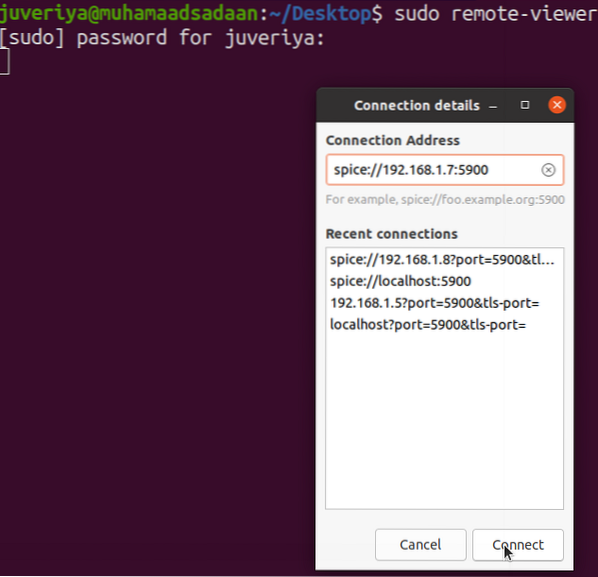
Als je deze stap correct hebt gevolgd, zou je het scherm van gast-VM moeten zien (Ubuntu 18.04) op de client-VM (Ubuntu 20.04) zoals hier:
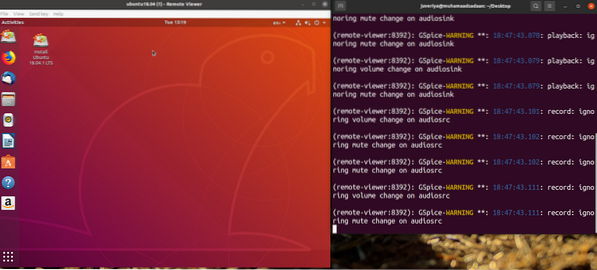
Spice Client voor mobiel apparaat (Android)
We kunnen ook een Spice-client op een Android-apparaat gebruiken om onze gast-VM te bekijken. Volg gewoon de onderstaande stappen:
1. Ga naar de Play Store en download de app "aSPICE: Secure Spice Client".
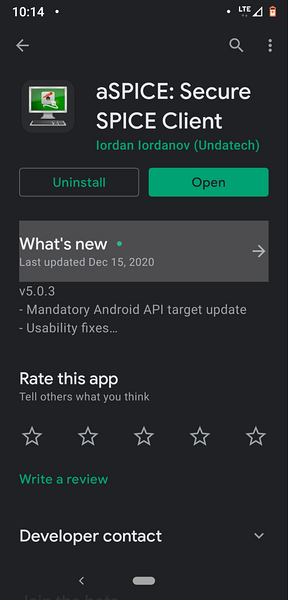
2. Open nu de app en klik op het pc-pictogram rechtsboven om een verbinding toe te voegen.
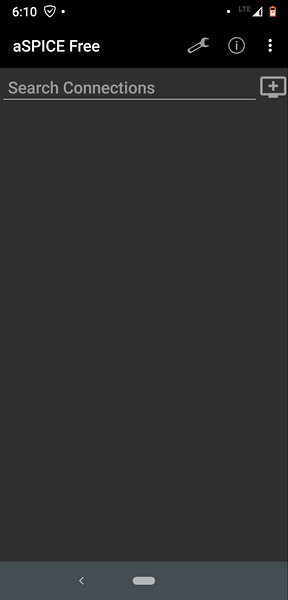
3. Voer het IP-adres in van de hostmachine Debian 10(Buster) waarop de gast-VM draait. Sla de configuratie op.
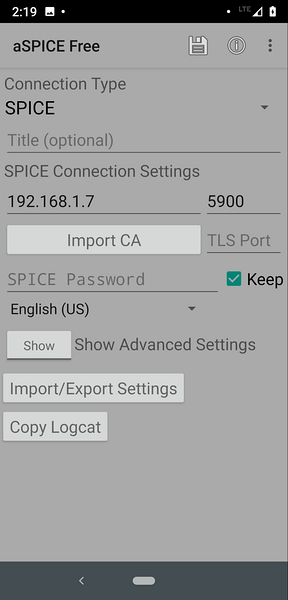
4. Er verschijnt een pictogram in het hoofdvenster met de gast-VM. Klik nu op dit icoon om de guest vm te starten zoals hieronder getoond:
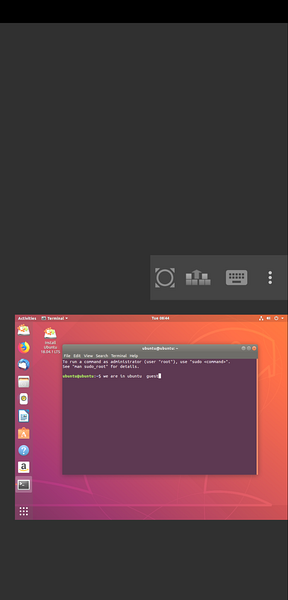
Dit voltooit onze gids van vandaag voor het installeren van Spice Server op Debian 10 (Buster). Ik hoop dat je genoten hebt van de gids. Vergeet deze gids niet met anderen te delen.
 Phenquestions
Phenquestions


